
Mange af os nyder at se videoer online på tværs af forskellige sociale medieplatforme og websteder. Har du nogensinde fundet en video, du kunne lide og gerne ville downloade den? Når du ruller gennem dit feed, kan du støde på videoer, som du vil gemme på din telefon. Det er dog ikke altid ligetil at downloade en video.
Der er adskillige metoder til at downloade videoer fra populære platforme som Twitter, Facebook og YouTube . Selvom du måske allerede ved, hvordan man downloader videoer fra disse applikationer, har du nogensinde overvejet at downloade en indlejret video fra et websted? Der er specifikke trin, du skal følge for at downloade indlejrede videoer online gratis.
Hvis du ønsker at downloade indlejrede videoer, har vi samlet en liste over nogle af de bedste og nemmeste metoder. Udforsk de teknikker, der er skitseret nedenfor, og gem dine foretrukne indlejrede videoer uden besvær.
Hvordan downloader man indlejrede videoer gratis?
Der er forskellige måder at downloade indlejrede videoer online. For at forenkle processen for dig har vi skitseret nogle af de mest effektive metoder. Lad os dykke ned i hver metode en efter en, så du kan vælge den, der bedst opfylder dine behov.
Bedste måder at downloade indlejrede videoer fra internettet
Metode 1: Download indlejrede videoer ved hjælp af browserudvidelser
Du kan bruge browserudvidelser til at downloade indlejrede videoer. Vi anbefaler stærkt Video DownloadHelper- udvidelsen, som er kompatibel med både Chrome- og Firefox-browsere.
Denne udvidelse giver dig mulighed for at downloade Dash-videoer, Flash-videoer og andre formater. Det giver dig også mulighed for at konvertere de downloadede videoer til forskellige formater såsom MP3, MP4, WMV og AVI.
Trin til download af indlejrede videoer via Video DownloadHelper
- Besøg først Chrome-webbutikken og installer Video DownloadHelper Chrome-udvidelsen , eller få Firefox-udvidelsen .
- Når du har tilføjet udvidelsen, skal du genstarte din browser.
- Naviger nu til et videodelingswebsted og afspil en video.
- Klik på ikonet ‘ Video DownloadHelper ‘, der vises.
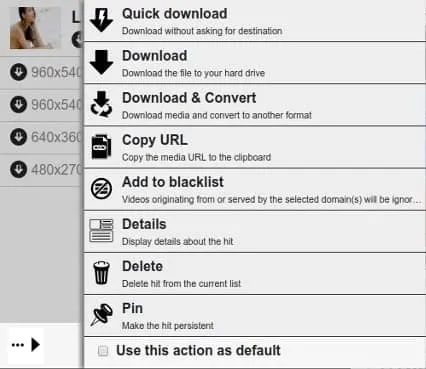
- Vælg ” Hurtig download ” blandt de viste muligheder.
Du kan også konvertere videoen til andre formater ved at vælge indstillingen fra listen.
Metode 2: Download indlejrede videoer direkte fra websteder
Denne metode er en fantastisk måde at gemme indlejrede videoer direkte fra websteder. Nogle gange kan du opleve, at der ikke er nogen downloadknap tilgængelig. I sådanne tilfælde kan du gemme videoer på samme måde, som du gemmer billeder online.
Trin til download af videoer fra webstedet
- Besøg først webstedet, der indeholder den video, du vil gemme.
- Afspil videoen, og foretag et højreklik på videoen .
- Vælg indstillingen Gem video som .
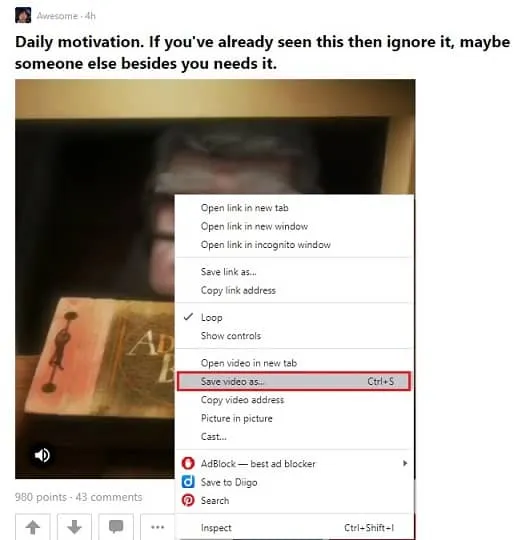
- Vælg den destinationsmappe, hvor du vil gemme videoen.
- Når du har valgt placeringen, skal du klikke på Gem videoen eller trykke på enter.
Metode 3: Download en integreret video ved hjælp af Chrome/Firefox-browseren
Denne metode giver dig mulighed for at downloade indlejrede videoer direkte fra din browser uden at skulle installere tredjepartssoftware eller -udvidelser.
Trin til download af indlejrede videoer
- Først skal du åbne enten Google Chrome eller Firefox.
- Afspil den indlejrede video på hjemmesiden.
- Udfør et højreklik på den tomme plads på siden, eller tryk på funktionstasten F12 .
- Vælg “Inspicer element” i Firefox eller “Inspicer” i Chrome.
- I det nye vindue skal du navigere til fanen Netværk og derefter Medier.
- Tryk på “F5” -tasten for at opdatere siden og finde linket til videodownload.
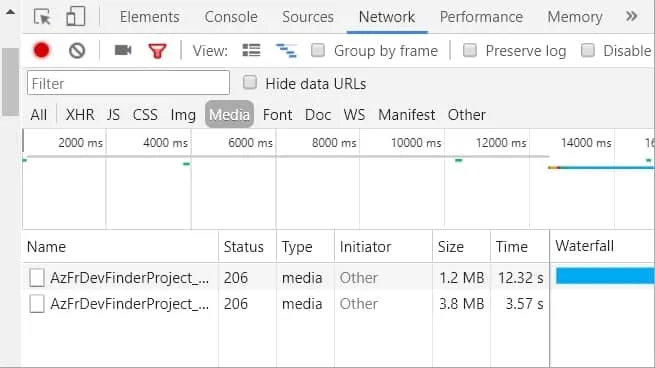
- Find downloadlinket nederst til venstre i panelet.
- Højreklik på linket og vælg “Åbn i en ny fane”.
- Videoen åbnes i en ny fane.
- Klik på “Download” på den nye side.
- Hvis download-knappen ikke er synlig, skal du højreklikke på videoen og vælge “gem video som” .
- Denne handling vil downloade den indlejrede video direkte til din enhed.
Metode 4: Brug en skærmoptager
Med en skærmoptager kan du optage en video og gemme den på din computer eller bærbare computer. Selvom videokvaliteten kan være reduceret, er dette en passende mulighed for kortere videoer.
Metode 5: Download videoer ved hjælp af onlinetjenester
Du kan også bruge forskellige onlinetjenester til at downloade videoer fra websteder. Der er flere muligheder, og vi beskriver en her. Tjenester som Fetch File, Online video-konvertere og Clip Converter giver praktiske løsninger.
Vi vil fokusere på at bruge Fetch File til denne metode.
Trin til at downloade videoer ved hjælp af Fetch File
- Besøg webstedet Fetch File .
- Kopier URL’en til den video, du vil downloade.
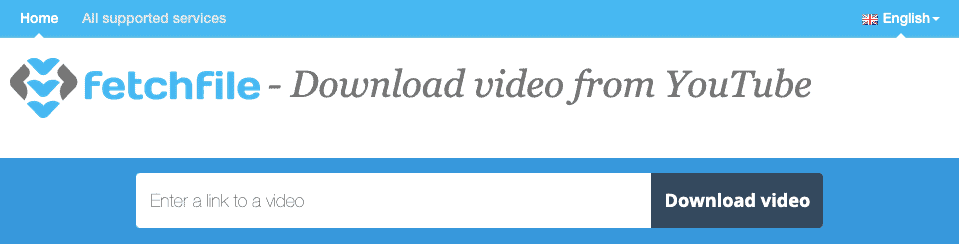
- Gå tilbage til Hent fil , og indsæt URL’en i det angivne felt.
- Klik derefter på indstillingen “Download video” .
- Vælg den ønskede videoopløsning, og videoen gemmes på din enhed.
Dette er nogle af de mest effektive måder at downloade indlejrede videoer på. Vi håber, at denne guide har vist sig nyttig for dig.




Skriv et svar